Jak připojit internet z routeru k počítači (notebook) prostřednictvím síťového kabelu?

- 2214
- 65
- Theofil Matějíček Phd.
Jak připojit internet z routeru k počítači (notebook) prostřednictvím síťového kabelu?
Mnoho článků již bylo napsáno na připojení k internetu na internetu v bezdrátové síti. Pokyny k připojení, řešení různých problémů, chyb atd. D. A v tomto článku zváží připojení ruční s počítačem pomocí síťového kabelu, který obvykle přichází s routerem. S připojením kabelu je vše mnohem jednodušší než u Wi-Fi. Ale i přes to někdy vyvstávají otázky při připojení k routeru pomocí síťového kabelu (LAN).
V zásadě jsou samozřejmě s použitím kabelu na internet stacionární počítače připojeny k internetu, ve kterém není vestavěný přijímač Wi-Fi. A pokud si koupíte speciální adaptér Wi-Fi pro počítač, můžete zde odmítnout dráty. Vždy vám doporučuji připojit kabelový router, který jej nastaví, dobře, je po všem aktualizovat firmware. Existují různé případy, možná Wi-Fi nefunguje na notebooku, ale musíte se připojit k internetu nebo rychlost v bezdrátové síti je nízká, zde budeme potřebovat síťový kabel. Spojení je pro kabel vždy stabilnější než vzduchem.
Vše, co potřebujeme, je samotný síťový kabel, který připojíme počítač s routerem. Toto je obyčejný zkroucený pár, s konektory RJ-45 na obou stranách. Takový kabel by měl být kompletní s routerem. Je pravda, že je tam krátké (v závislosti na výrobci routeru). Pokud potřebujete dlouhý kabel, můžete být vyrobeni v počítačovém obchodě. Můžete sami, ale potřebujete speciální nástroj. Pokyny jsou plné na internetu.
Zpravidla můžete připojit 4 zařízení pomocí síťového kabelu k routeru. Je to konektor 4 LAN, který s největší pravděpodobností najdete na svém routeru. V některých případech může být LAN 1 nebo 8. Nezáleží na tom, která verze Windows je nainstalována na vašem počítači. Instrukce je vhodná pro Windows 7, Windows 8 a Windows 10. Vše je spojeno s Windows XP stejným způsobem, ale nastavení IP bude mírně odlišné.
Připojení k routeru pomocí síťového kabelu (LAN)
Všechno je velmi jednoduché. Vezmeme síťový kabel, připojíme jeden konec s routerem v jednom z konektorů LAN (jsou podepsány LAN nebo Home Network). A připojíme druhý konec kabelu k kartě počítačové sítě. Vypadá to takto:

Pokud připojíte notebook k routeru, pak tam uděláme všechno přesně stejné. Jeden konec kabelu do routeru a druhý v síťové mapě notebooku:
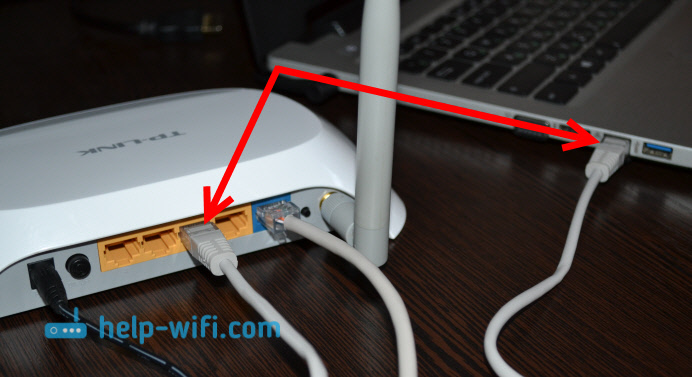
To je všechno spojení. Pokud je router zapnutý, měl by počítač okamžitě reagovat na připojení na router. Stav připojení v čaji se změní (v pravém dolním rohu).
Pokud je internet připojen k routeru a je již nakonfigurován, bude pravděpodobně ikona připojení takto:

To znamená, že vše je v pořádku a internet již funguje.
A pokud router dosud není nakonfigurován (budete jej pouze nakonfigurovat), nebo jsou v počítačovém nastavení nějaké problémy, pak stav připojení bude se žlutou vykřičník. A bez přístupu k internetu. Internet na počítači nebude fungovat.
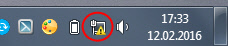
Pokud internet z tohoto routeru na jiných zařízeních funguje dobře a na počítači, který jsme připojili bez přístupu k internetu, musíte zkontrolovat nastavení IP a DNS pro místní síť.
Bez přístupu k internetu při připojení kabelem
Je možné, že po připojení internetu nebude fungovat. Připojení bude „bez přístupu k internetu“ nebo „omezené“ (ve Windows 8 a Windows 10). Pokud problém není v routeru (distribuuje internet), musíte zkontrolovat nastavení samotného počítače.
Klikněte pravým tlačítkem myši na ikonu připojení a vyberte Řídicí centrum sítí a celkový přístup. Vyberte si v novém okně Změnit nastavení adaptéru.
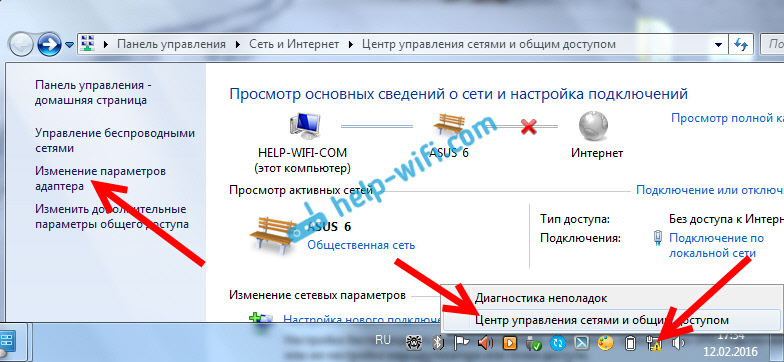
Dále klikněte na adaptér pravým tlačítkem LAN připojení, nebo Ethernet, A zvolit Vlastnosti.
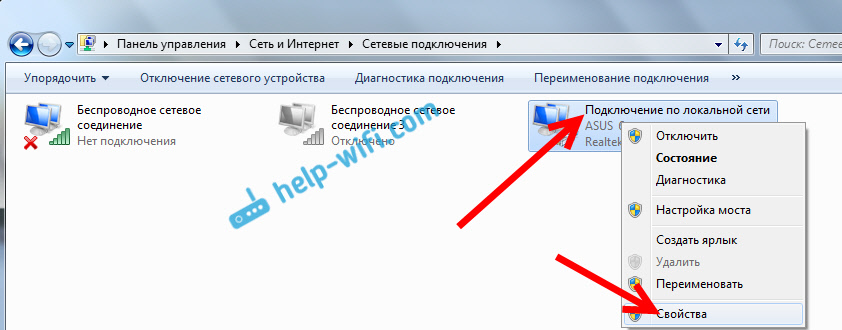
A dát vše jako na snímek obrazovky níže. Musíte nastavit automatické přijetí IP a DNS adres.
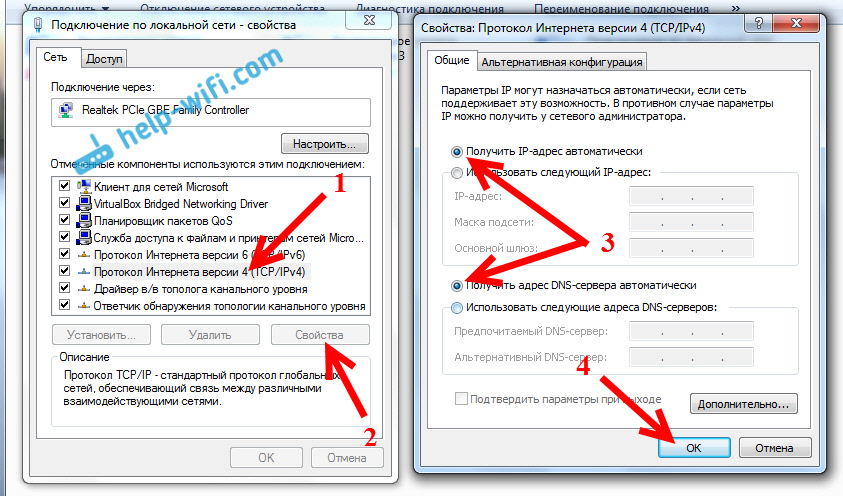
Poté restartujte počítač, všechno by mělo vydělat.
Co dělat, pokud počítač nereaguje na připojení síťového kabelu?
Je možné, že po připojení kabelu k počítači se stav připojení nezmění a bude tam počítač s Červeným křížem (bez připojení).

V tomto případě zkuste provést následující:
- Připojte síťový kabel na routeru k jinému konektoru LAN.
- Pokud je to možné, vyměňte síťový kabel. Je možné, že problém je v kabelu.
- Nainstalujte nebo aktualizujte ovladač síťové karty.
- Přejděte na správu adaptérů a zkontrolujte, zda je adaptér zahrnut do místní sítě. Klikněte na něj pravým tlačítkem myši a vyberte Zapněte.
- Pokud internet nefunguje na počítači s Windows 10, uvidíte, že se stane https: // help-wifi.Com/ressenie-problem-iSibok/ne-rabotaet-internet-v-wiindos-10posles-podklyucheniia-setevogoo-kabelya/.
Jak ukazuje praxe, všechno funguje na kabelu ihned po připojení. Bez problémů a nastavení. Pokud byste nemohli připojit počítač s routerem, popište problém v komentářích. Určitě odpovím a pomůžu s radou.
- « Internet internet zmizí (přes 3G USB modem). Co dělat?
- Na notebooku neexistuje žádné bezdrátové síťové připojení Wi-Fi »

